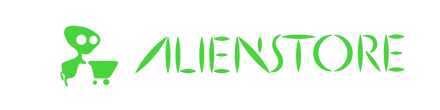Laptopul tău se încălzește rapid și destul de des? S-ar putea să ai probleme cu procesorul. Atunci când te joci la foc automat sau când rulezi programe grele pe modul intensiv, există posibilitatea ca temperatura posesorului să crească și să producă anumite reacții neplăcute. Imaginează-ți cum ar fi să lucrezi încă de la primele ore ale dimineții la un proiect important, să omiți activarea funcției AutoSave și, pe motiv de suprasolicitare, laptopul tău să se închidă dintr-o dată. Cum ar fi să te joci de ceva timp și să mai ai doar puțin până a-ți depăși propriul record, iar pe motiv de supraîncălzire, laptopul sau pc-ul tău să se închidă automat? Ce înseamnă mai exact? Timp pierdut, bani pierduți și o senzație de stres care ar putea fi evitată.
Ai deja un laptop de gaming sau un partener de lucru neobosit? Înseamnă că trebuie să știi cum se măsoară temperatura procesorului, care sunt valorile normale, dar și ce poți face pentru a preîntâmpina problemele. Dacă, pentru început, ai fi tentat să eviți acest subiect, ar trebui să te mai gândești puțin. De ce să te expui unor riscuri când poți preîntâmpina problemele? Află toate detaliile din articolul Alien Store.
Care este temperatura potrivită pentru laptop?
Fie că deții un workstation de nouă generație ori un laptop mai vechi, dar care își face treaba în continuare, trebuie să cunoști valorile normale ale temperaturii procesorului. Cum unii sunt interesați și de procesorul calculatorului, vom împărți informația în două secțiuni:
- Procesor laptop: temperatura recomandată – 55 de grade Celsius, temperatura critică – peste 80 de grade Celsius;
- Procesor calculator: temperatura recomandată – 45 de grade Celsius, temperatura critică – peste 70 de grade Celsius.
Care sunt riscurile la care te supui atunci când omiți procesul de monitorizare pentru temperatura pc-ului? Iată câteva exemple:
- Restartarea automată: O experiență deloc plăcută pentru cei care se joacă și au ajuns aproape de victoria finală, dar și pentru cei care lucrează la proiecte grele;
- Scăderea performanței: Atunci când laptopul se încălzește peste măsură, vei observa că timpul de răspuns este mult mai lent. E frustrant, mai ales atunci când lucrezi contra-cronometru;
- Defecțiuni: Din păcate, suprasolicitarea poate conduce în timp și la defectarea anumitor componente interne, cheltuieli suplimentare pentru piese și reparație.
Care sunt factorii care te pot aduce în acest punct? Lista e destul de lungă, dar ne putem focusa pe ceea ce este mai dăunător:
- Sarcina de lucru: Sarcinile grele de lucru (jocuri video sau programe complexe de editare);
- Răcirea: Calitatea răcirii sistemului are un impact semnificativ asupra temperaturii;
- Temperatura ambientală: Chiar și temperatura din încăpere poate afecta temperatura procesorului.
Cum poți măsura temperatura procesorului?

Sigur ai auzit despre bătălia AMD vs Intel. Sunt anumite diferențe acolo, care țin de memorie, grafică, număr de nuclee, securitate etc. Totuși, oricare ar fi alegerea ta, trebuie să știi că verificarea temperaturii procesorului este destul de similară, cu mici diferențe de la un producător la altul. Iată câteva exemple:
- Utilizarea hardware-ului încorporat: Marea majoritate a plăcilor de bază moderne au senzori care monitorizează constant temperatura. Ai acces la aceste informații în BIOS (în secțiunea dedicată) sau în software-ul instalat;
- Utilizarea unui software special: Programele terțe pot fi instalate pe majoritatea tipurilor de CPU, oferind și posibilitatea de a seta alarme pentru temperaturile extreme sau de a înregistra date despre temperatura în timp real.
Există câteva programe speciale pe care le poți folosi pentru a-ți ușura munca. Printre acestea se regăsesc: SpeedFan, HWMonitor și Throttlestop. Iată la ce să te aștepți:
- SpeedFan se descarcă gratuit și îți permite să verifici atât temperatura procesorului, cât și temperatura carcasei, hard disk-ului și alte componente;
- HWMonitor se descarcă rapid și îți oferă acces la un panou principal, acolo unde poți vedea toate informațiile despre procesor. Poți vedea temperatura fiecărui nucleu, primind informații actualizate despre temperatura actuală, dar și despre limitele minime și maxime;
- Throttlestop îți oferă posibilitatea de a fi notificat atunci când se ajunge la o anumită limită de temperatură.
Cum se poate scădea temperatura procesorului?
Dacă nu se impune schimbarea procesorului, poți apela oricând la câteva modalități destul de simple cu ajutorul cărora poți scădea temperatura acestuia. Aici ne referim la:
- Verificarea și curățarea constantă a prafului. Așa se poate obține o ventilație mult mai bună pe termen lung;
- Verificarea și înlocuirea stratului de pastă termică. Aceasta face legătura dintre procesor și radiator. Se deteriorează în timp din cauza supraîncălzirii;
- Montarea sistemelor de răcire auxiliare. Un cooler performant contribuie activ la reducerea temperaturii.
Toate aceste alternative simple pot menține temperatura CPU-ului, controlând supraîncălzirea și, de ce nu, eventualele daune. Din păcate, pe fond de suprasolicitare, unele piese se pot defecta în timp, ceea ce înseamna costuri suplimentare, timp pierdut și stres.
Așadar, temperatura pc-ului îți poate influența semnificativ procesele de lucru. Verifică în mod constant starea procesorului și ia măsuri înainte de a te expune riscurilor prezentate mai sus!